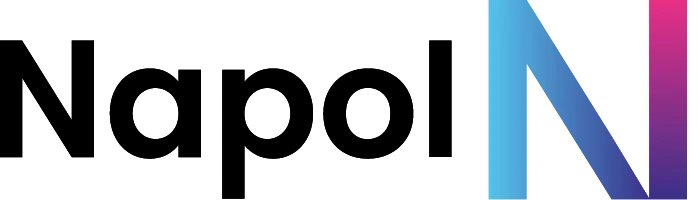Introduction
Paramétrage rédaction
Campagne
Article de blog
📢 Guide de Gestion des Campagnes Multi-Canal sur Napol AI
Le module « Vos Campagnes » de Napol AI vous permet de créer, gérer et suivre vos campagnes marketing multi-canal sur toutes vos plateformes sociales, le tout en un seul endroit. Grâce à cette fonctionnalité, vous pouvez planifier et publier efficacement vos contenus sur plusieurs réseaux simultanément, tout en suivant chaque étape de la campagne.
🚀 1. Comment accéder à vos campagnes ?
Pour accéder à vos campagnes :
- Cliquez sur le menu principal.
- Sélectionnez l’option « Vos Campagnes ».
Vous serez alors redirigé vers l’espace de gestion où s’affichent toutes vos campagnes en cours et passées.
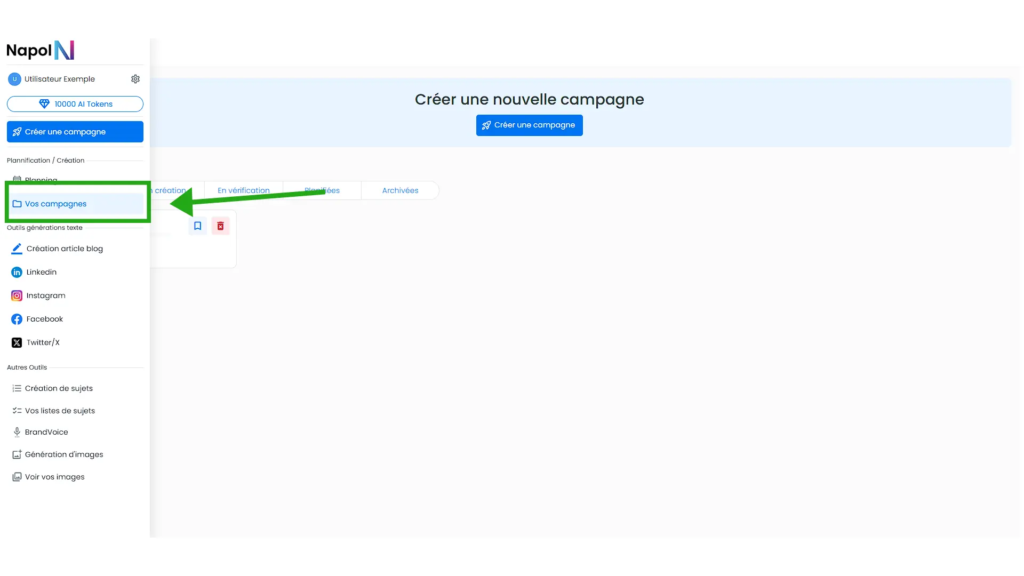
📊 2. Vue d’ensemble des campagnes
Une fois dans l’onglet « Vos Campagnes », vous verrez vos différentes campagnes classées en quatre catégories principales :
🔄 En création
- Campagnes en cours de conception.
- Vous pouvez y ajouter du contenu, modifier vos publications, et ajuster les paramètres avant de les soumettre pour validation.
✅ En vérification
- Ces campagnes attendent une validation finale avant d’être planifiées.
- C’est ici que vous vérifiez que tous les éléments de votre stratégie sont prêts à être publiés.
- ⚠️ Attention : La campagne ne pourra pas être planifiée tant qu’elle n’est pas validée.
📅 En publication
- Toutes les campagnes actuellement en cours de diffusion.
- Suivez en temps réel la progression de vos publications sur vos différents réseaux.
- Vous pouvez également ajuster le calendrier de publication si nécessaire.
📂 Archivé
- Campagnes terminées, avec l’intégralité des publications diffusées.
- Accédez à l’historique complet des publications et performances passées.
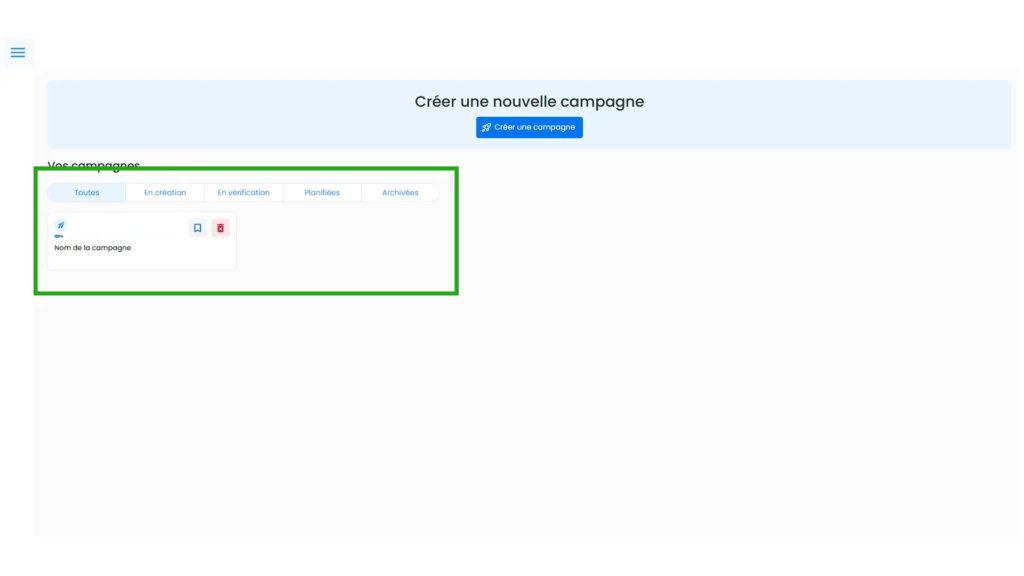
⚙️ 2. Choisir le type de campagne
Vous avez deux options pour créer votre campagne :
🔗 Campagne automatisée (Par défaut)
- Si vous choisissez des réseaux sociaux (LinkedIn, Instagram, etc.), l’outil vous guidera automatiquement à travers les étapes de création.
- Idéal pour automatiser la planification de vos posts sur plusieurs plateformes.
- Le système vous proposera des suggestions adaptées à chaque réseau choisi.
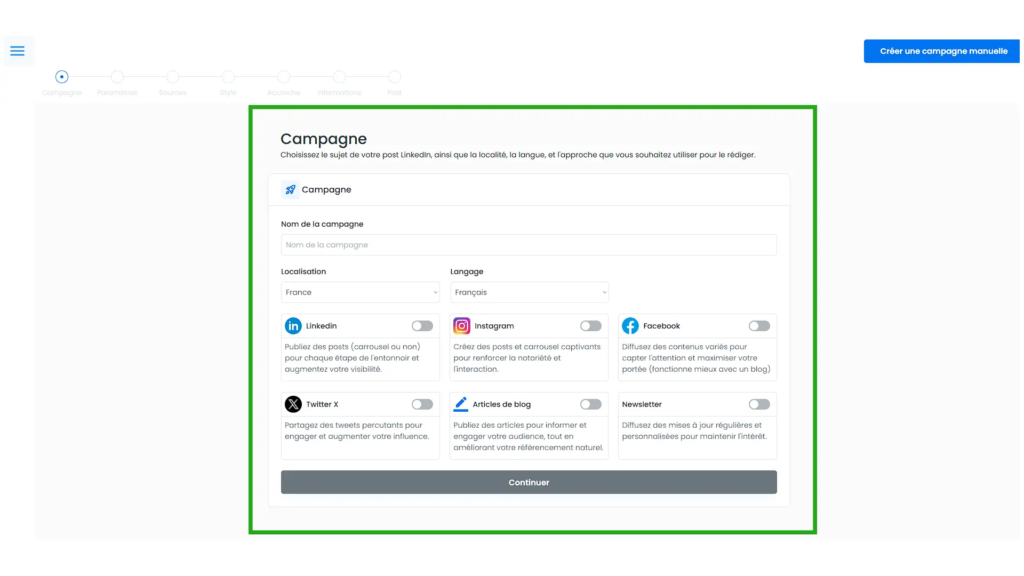
✍️ Campagne manuelle
- Cliquez sur le bouton bleu « Créer une campagne manuelle » en haut à droite.
- Permet de rédiger vos propres contenus, choisir vos dates de publication manuellement et configurer chaque élément sans automatisation.
- Recommandé si vous souhaitez un contrôle total sur votre stratégie.
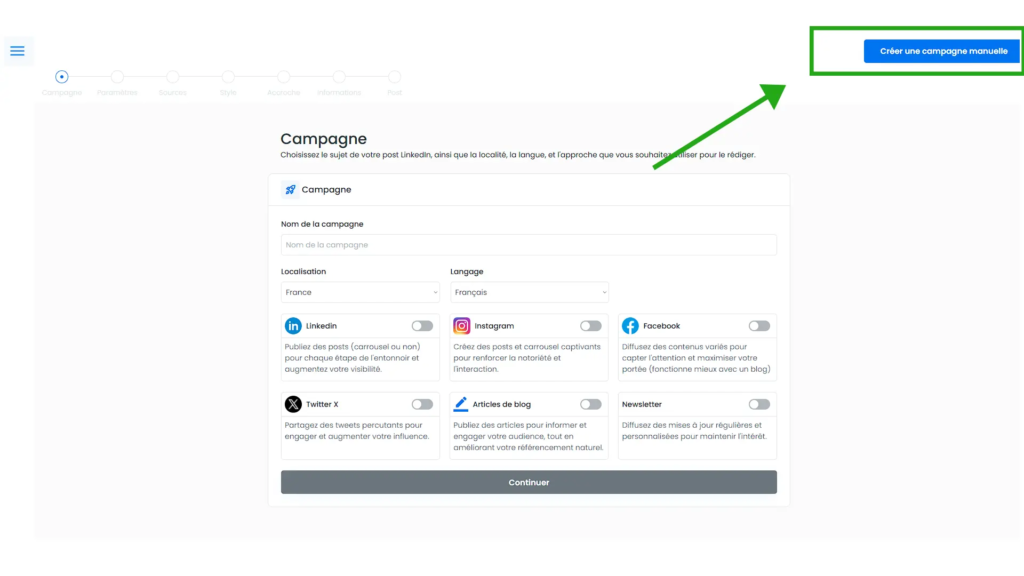
👉 En savoir plus sur la Campagne manuelle
📑 3. Remplir les informations de la campagne
Lorsque vous lancez la création d’une campagne, vous devez configurer les paramètres suivants :
- Nom de la campagne : Définissez un titre clair et descriptif.
- Localisation : Sélectionnez le pays cible de votre campagne.
- Langue : Choisissez la langue des publications.
📲 4. Choisir vos canaux de diffusion
Vous pouvez sélectionner les plateformes où vous souhaitez diffuser votre campagne :
- 🔵 LinkedIn : Publiez des posts adaptés à chaque étape du tunnel de conversion (TOFU, MOFU, BOFU) pour améliorer votre visibilité.
- 📸 Instagram : Créez des posts et des carrousels captivants pour renforcer l’engagement.
- 📘 Facebook : Diffusez des contenus variés pour maximiser votre portée.
- 🐦 Twitter X : Partagez des tweets percutants pour accroître votre influence.
- 📝 Articles de blog : Publiez du contenu informatif pour booster votre SEO.
- 📬 Newsletter : Envoyez des mises à jour régulières et personnalisées.
Sélectionnez les canaux en activant l’icône correspondante.
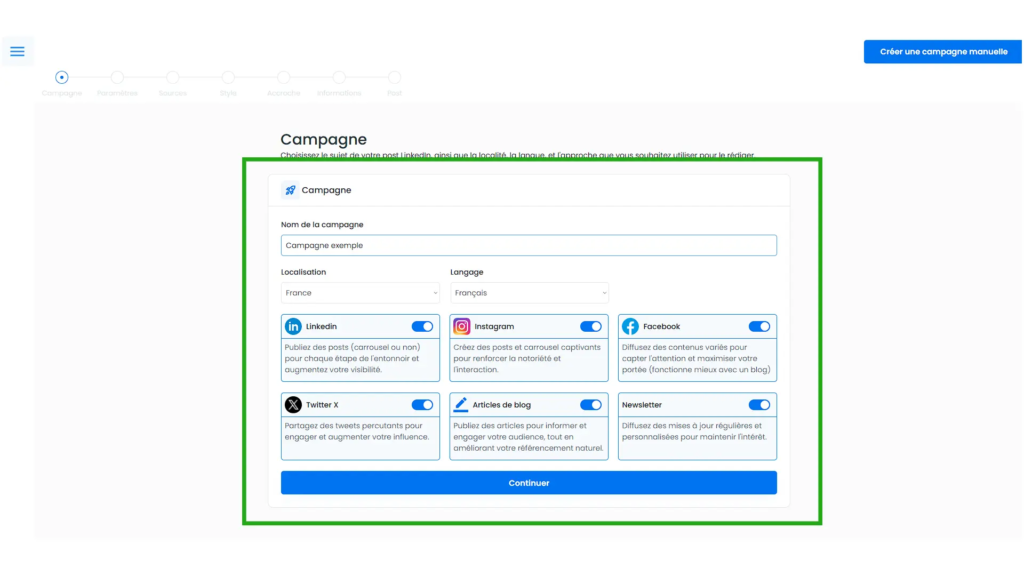
📋 2. Remplir les Paramètres de votre Campagne Automatique
Une fois que vous avez sélectionné une campagne automatisée sur Napol AI, vous serez dirigé vers la section Paramètres. Cette étape est cruciale, car elle permet de définir le contexte global de votre campagne pour que l’IA puisse générer des contenus parfaitement adaptés à vos objectifs.
🛠️ Remplir les détails de votre campagne
Dans cette interface, vous allez remplir une série d’informations essentielles pour personnaliser votre campagne. Ces éléments permettent à l’IA de comprendre vos besoins et d’ajuster le ton, le contenu et la cible de vos publications.
🔍 Champs à remplir :
- Votre rôle : Spécifiez votre fonction principale (exemple : Directeur marketing, Responsable communication).
- Secteur d’activité : Indiquez le secteur visé par votre campagne (santé, technologie, éducation…).
- Objectif de la campagne : Précisez le but de votre campagne (exemple : communiquer sur vos solutions digitales, renforcer la notoriété de votre marque, générer des leads).
- Public cible : Déterminez à qui s’adresse votre contenu (professionnels de santé, décideurs, consommateurs…).
- Contexte spécifique : Ajoutez des détails sur le secteur ou le marché que vous visez (exemple : secteur médical, industrie technologique).
- Bénéfice attendu : Expliquez ce que vous souhaitez apporter à votre audience (exemple : moderniser leur infrastructure, optimiser leur processus).
🌍 Langue et ton du contenu
- Langue : Choisissez la langue dans laquelle vous souhaitez rédiger votre campagne (Français, Anglais, etc.).
- Ton : Déterminez le ton de votre communication (professionnel, convivial, inspirant, éducatif).
➡️ Exemple de configuration remplie
En tant que directeur marketing dans le secteur de la santé, je souhaite lancer une campagne afin de communiquer sur nos solutions digitales pour toucher les professionnels de santé dans le secteur médical et les aider à moderniser leur infrastructure.
Je souhaite que la campagne soit écrite en Français avec un ton professionnel.
🎯 3. Pourquoi cette étape est essentielle ?
Cette étape permet de donner un contexte précis à votre campagne. Plus vous êtes détaillé, plus l’IA sera en mesure de créer des contenus ciblés, pertinents et engageants, adaptés à chaque plateforme sélectionnée.
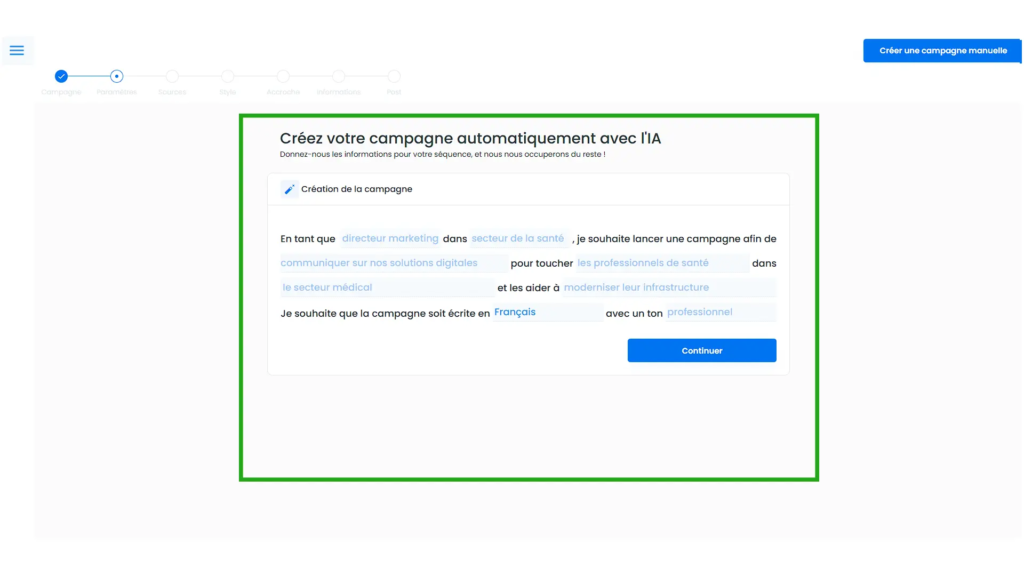
ℹ️ Besoin de plus d’informations sur le contexte ?
👉 cliquez ici pour en savoir plus : En savoir plus sur le contexte
📊 3. Paramétrer votre campagne : Définition des détails de publication
Une fois le contexte de campagne défini, vous accédez à l’étape suivante : les paramètres de publication. Cette phase vous permet de planifier précisément vos publications, leur fréquence, leur durée, et de fixer les bases de votre stratégie de contenu.
🛠️ Paramètres de la campagne à configurer
📅 Nombre de publications par semaine
Pourquoi l’ajuster ?
Cette option vous permet de définir le volume de contenu à publier chaque semaine. Il s’agit de choisir combien de posts ou d’articles vous souhaitez partager sur les différents canaux sélectionnés.Comment le configurer ?
- Indiquez le nombre d’articles que vous voulez publier par semaine (exemple : 3 articles par semaine).
- Vous pouvez également préciser le nombre de posts à générer pour vos réseaux sociaux.
💡 Astuce : Ajustez ce nombre en fonction de vos objectifs de visibilité et des ressources dont vous disposez.
⏳ Durée de la campagne
Pourquoi définir une durée ?
La durée indique combien de temps votre campagne va s’étendre. Cela permet à l’IA de répartir stratégiquement les publications tout au long de la période choisie.Options disponibles :
- 1 semaine
- 2 semaines
- 1 mois
- 3 mois (pour des stratégies de contenu à long terme)
🎯 Recommandation : Choisissez une durée en fonction de l’objectif de la campagne, par exemple, une courte durée pour une promotion spécifique, ou une durée longue pour une stratégie de visibilité continue.
📍 Début de votre campagne
Pourquoi planifier une date de début ?
Ce paramètre vous permet de définir la date précise à laquelle votre campagne commencera. Cela permet à Napol AI d’automatiser la diffusion du contenu à partir de cette date.Comment le configurer ?
- Cliquez sur le champ de date.
- Sélectionnez la date de lancement souhaitée dans le calendrier intégré.
📅 Exemple : Planifiez votre campagne pour débuter après une période stratégique, comme la fin d’un événement professionnel ou avant une période commerciale clé.
ℹ️ Besoin de plus d’informations sur chaque paramètre ?
👉 cliquez ici pour en savoir plus : En savoir plus sur le style d’article
📥 Création de brandvoice
👉 cliquez ici pour en savoir plus : Création de brandvoice
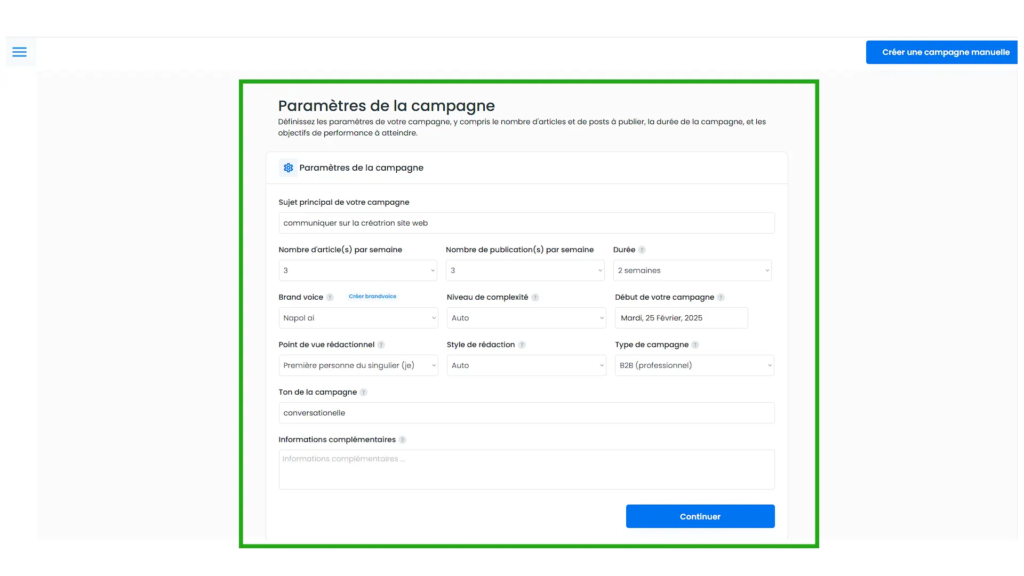
🗂️ Gestion de votre campagne en création sur Napol AI
Une fois les paramètres de votre campagne configurés, vous accédez à l’interface de gestion de campagne en création. Cette section vous permet de suivre et d’ajuster vos publications de manière claire et structurée grâce à deux vues complémentaires :
📅 1. Vue chronologique des publications (à gauche)
Cette colonne vous permet de visualiser l’ensemble de vos publications dans l’ordre de leur programmation. Elle affiche le déroulement complet de votre séquence :
- 🔄 Début de la séquence : Affiche la date de démarrage de la campagne.
- 📌 Articles de blog : Les publications les plus longues, programmées pour les premières étapes du tunnel de conversion.
- 📱 Posts réseaux sociaux : Différents formats selon les plateformes (LinkedIn, Facebook, Instagram, Twitter X), organisés de manière à maximiser la visibilité et l’engagement.
- 📧 Newsletter : Diffusion de messages ciblés et réguliers à votre audience pour maintenir leur intérêt.
Fonctionnalités disponibles :
- 👁️ Visualiser : Aperçu rapide du contenu du post.
- ❌ Supprimer : Retirez une publication de la séquence.
- ➕ Ajouter une publication : Insérez de nouveaux posts à des dates spécifiques.
💡 Cette vue est idéale pour vérifier que vos publications respectent bien l’ordre stratégique de diffusion souhaité.
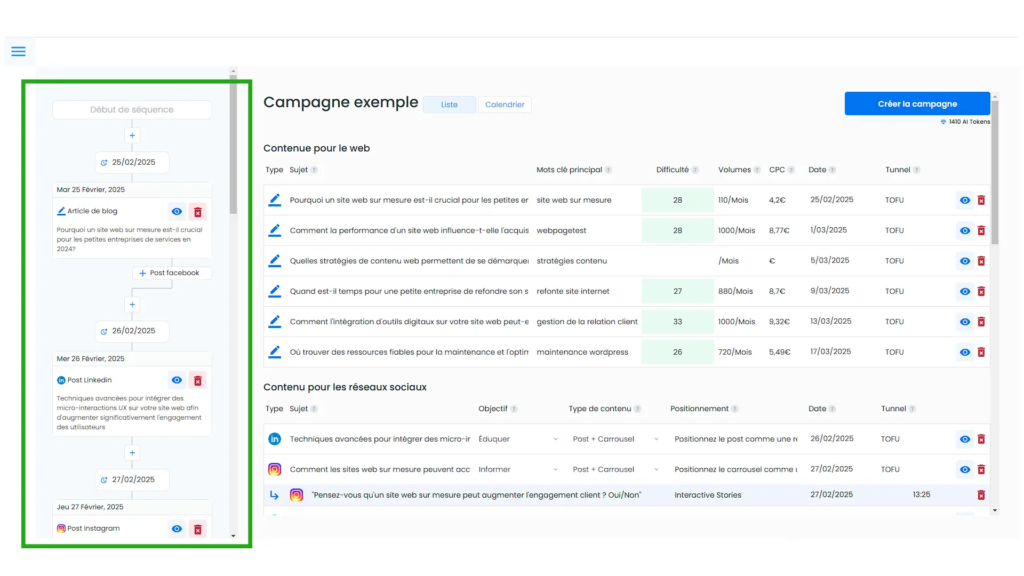
📑 2. Liste des publications (à droite)
Dans cette section, toutes les publications de votre campagne sont regroupées sous forme de tableau. Elle est divisée en trois parties distinctes :
📖 A. Contenu pour le web
Regroupe les articles de blog prévus avec des informations détaillées :
- ✅ Sujet : Titre de l’article.
- 🔍 Mots-clés principaux : Optimisation SEO ciblée.
- 📊 Difficulté : Indicateur SEO de faisabilité du positionnement.
- 📈 Volume de recherche : Nombre moyen de recherches mensuelles.
- 💶 CPC : Coût par clic estimé, utile pour le SEA.
- 📅 Date de publication : Jour programmé de la publication.
- 🔄 Tunnel : Étape du tunnel de conversion (TOFU, MOFU, BOFU).
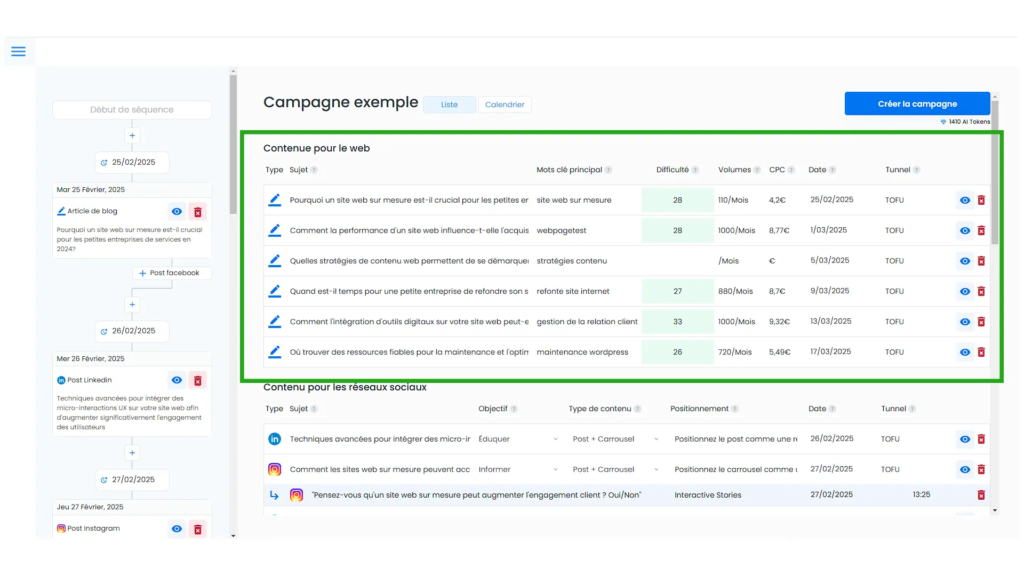
📱 B. Contenu pour les réseaux sociaux
Organise les publications selon chaque plateforme sélectionnée :
- 🎯 Objectif : Éduquer, informer, ou engager votre audience.
- 📝 Type de contenu : Post simple, carrousel, stories interactives.
- 📍 Positionnement : Indique l’intention stratégique du post (ex. : sensibiliser, convertir).
- 📅 Date de publication : Jour et heure exacte de publication.
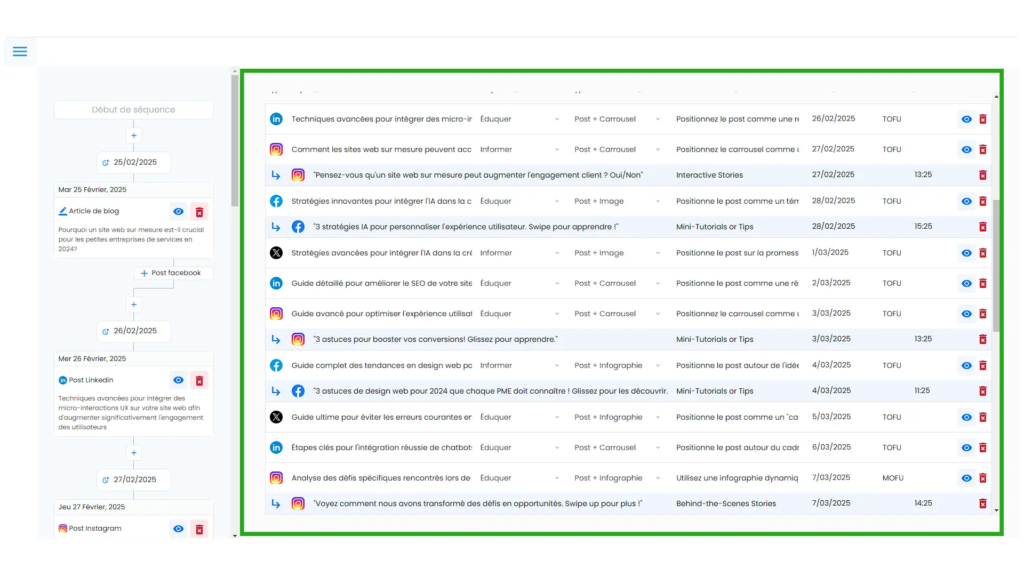
📧 C. Contenu pour les newsletters
Regroupe les newsletters planifiées avec les détails de diffusion :
- ✉️ Sujet : Thématique principale de la newsletter.
- 📆 Date d’envoi : Date prévue pour l’envoi à votre audience.
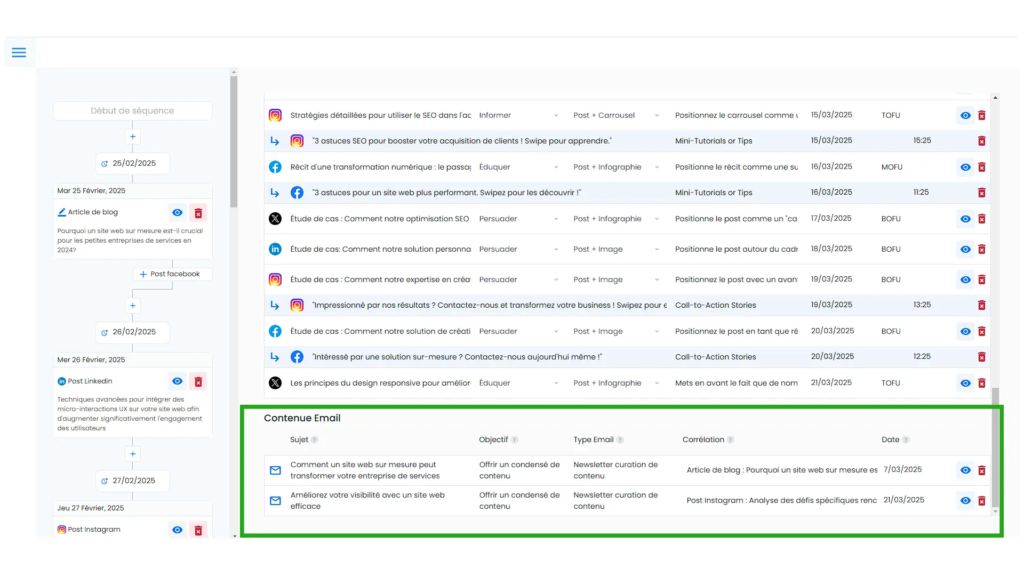
✅ Vérification de l’Article Avant Génération
Avant de lancer la génération de votre contenu, il est essentiel de valider chaque élément de l’article. Cliquez sur le bouton « Voir » pour accéder à une fenêtre de contrôle complète. Voici comment elle fonctionne :
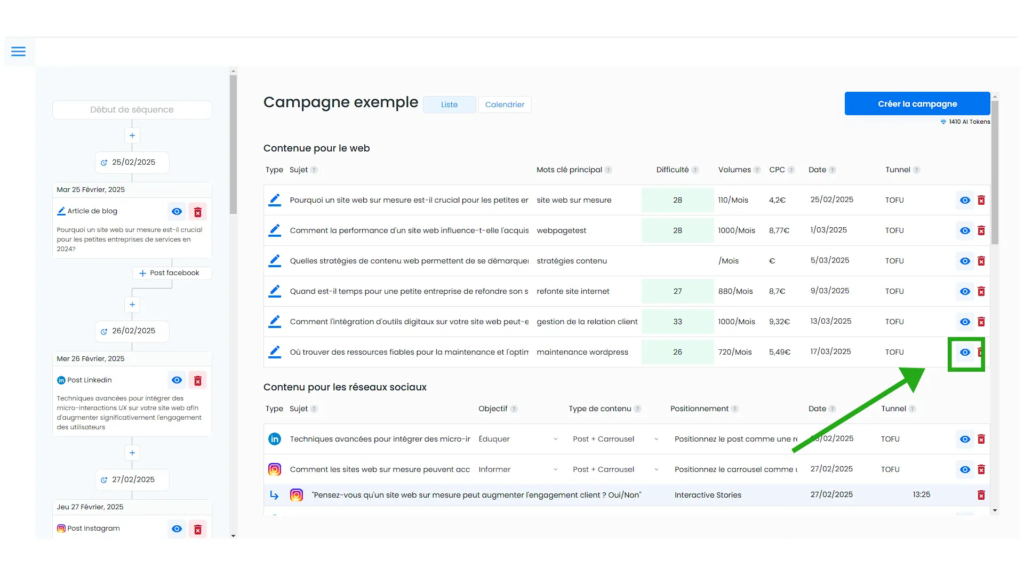
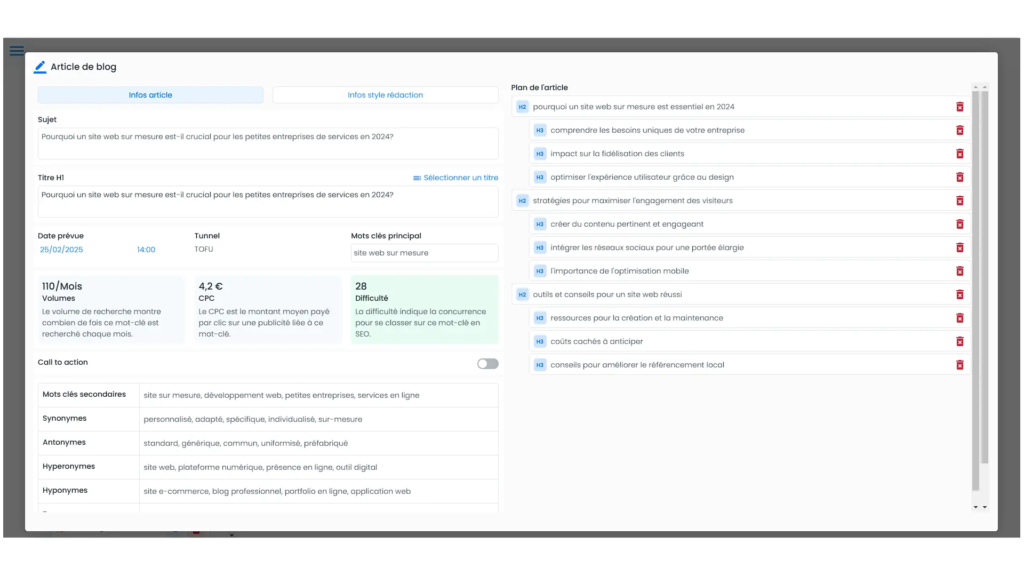
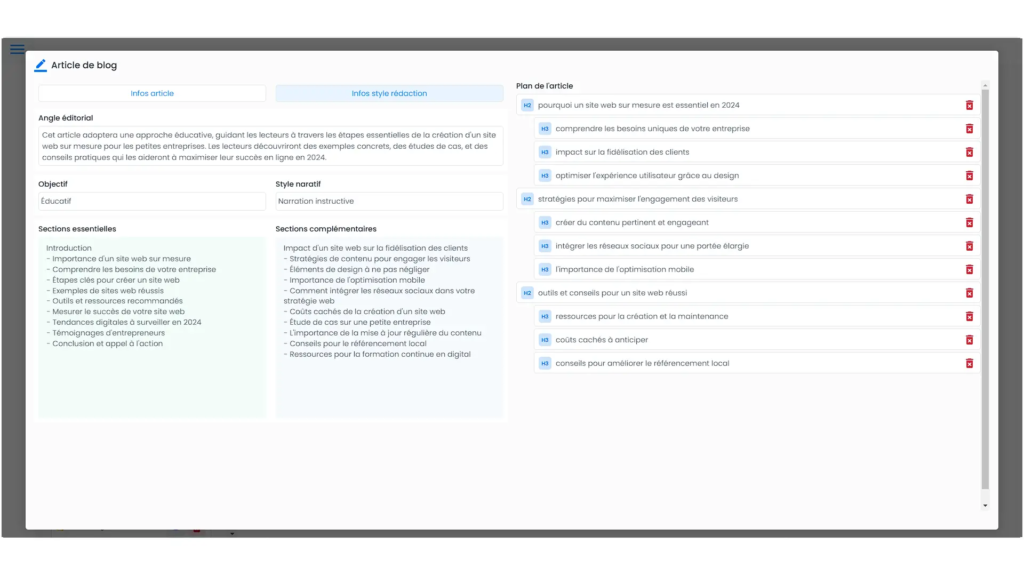
🖊️ 1. Contrôle des Informations Générales
Cette première section vous permet de vérifier tous les détails essentiels de votre article :
🔍 Infos Article :
- Sujet : Le thème principal de l’article.
- Titre H1 : Titre principal de l’article, optimisé pour le référencement.
- Date prévue : Date et heure de publication.
- Tunnel de conversion : TOFU (prise de conscience), MOFU (considération) ou BOFU (décision).
- Mot-clé principal : Le terme central sur lequel votre contenu sera optimisé.
📊 Statistiques SEO :
- Volume de recherche : Fréquence à laquelle le mot-clé est recherché chaque mois.
- CPC (Coût par Clic) : Montant moyen payé pour chaque clic publicitaire.
- Difficulté SEO : Mesure de la concurrence pour se positionner sur ce mot-clé.
🏷️ Mots-clés associés :
- Mots-clés secondaires : Termes complémentaires pour enrichir le texte.
- Synonymes : Variantes du mot-clé principal.
- Antonymes : Mots de sens opposé, utiles pour diversifier le texte.
- Hyperonymes : Concepts plus larges liés au mot-clé.
- Hyponymes : Concepts plus spécifiques, permettant d’approfondir le sujet.
🎯 Call to Action (CTA) :
Activez cette option pour ajouter un appel à l’action à la fin de votre article (exemple : « Découvrez nos services » ou « Contactez-nous pour en savoir plus »).
📑 2. Plan de l’Article
Sur la droite, vous trouverez la structure de votre article sous forme de plan détaillé. Chaque section peut être modifiée selon vos besoins :
🔵 Sections principales (H2) :
Les grands thèmes de votre article, essentiels pour structurer le contenu.
🟢 Sous-sections (H3) :
Les points complémentaires qui viennent enrichir les sections principales.
Chaque section est modifiable et peut être supprimée en cliquant sur l’icône de suppression.
🎭 3. Style et Angle Éditorial
Vous pouvez ajuster l’approche stylistique de votre article pour qu’elle corresponde à vos objectifs :
🖋️ Angle éditorial :
Définit le ton global du contenu (exemple : éducatif, informatif, promotionnel).
🎯 Objectif :
Clarifie l’intention du contenu : informer, éduquer, convaincre, divertir.
📚 Style narratif :
Choisissez entre plusieurs styles de rédaction :
- Narration instructive : Idéale pour les articles éducatifs.
- Ton inspirant : Parfait pour motiver et captiver l’audience.
- Style promotionnel : Axé sur la conversion et la vente.
✅ Sections essentielles :
Les points indispensables à intégrer pour garantir un contenu de qualité.
📌 Sections complémentaires :
Suggestions additionnelles pour enrichir l’article et approfondir certains sujets.
📱 Gestion des publications sur les réseaux sociaux dans vos campagnes
Lorsque vous êtes sur votre campagne en création et que vous cliquez sur l’icône « voir » 🔍 située dans la liste des publications de vos réseaux sociaux, une popup détaillée s’ouvre pour chaque réseau. Ces popups vous permettent de contrôler, ajuster et personnaliser vos posts avant leur publication.
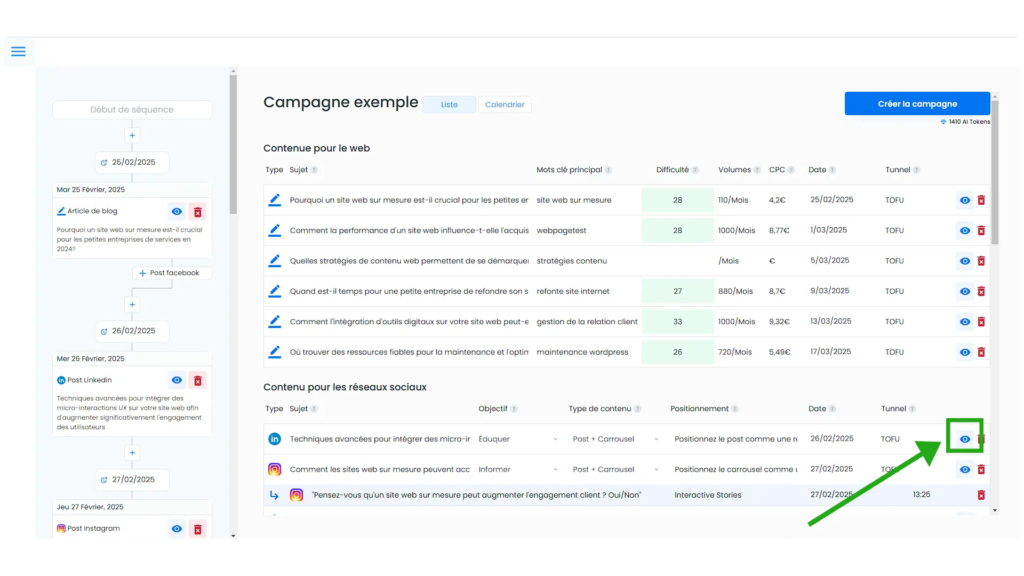
🔗 1. Post LinkedIn
Popup de contrôle LinkedIn : Permet de visualiser et ajuster les éléments essentiels du post avant sa publication.
- Sujet : Thème principal du post.
- Hook : Une accroche captivante pour attirer l’attention. Vous pouvez en sélectionner une prédéfinie.
- Positionnement : Le message clé ou l’angle stratégique, souvent structuré selon un cadre comme « Problème ➔ Solution ».
- Date prévue : Date et heure de publication programmées.
- Tunnel : Étape du funnel marketing (TOFU, MOFU, BOFU).
- Type de contenu : Post simple, carrousel, vidéo, etc.
- Utilisation des émotions : Ton souhaité pour le post (inspirant, éducatif, divertissant).
- Call to Action : Incitation à l’action comme « Lire l’article », « Découvrir plus », etc.
- Template de post : Un modèle prédéfini que vous pouvez personnaliser pour structurer le contenu de manière engageante.
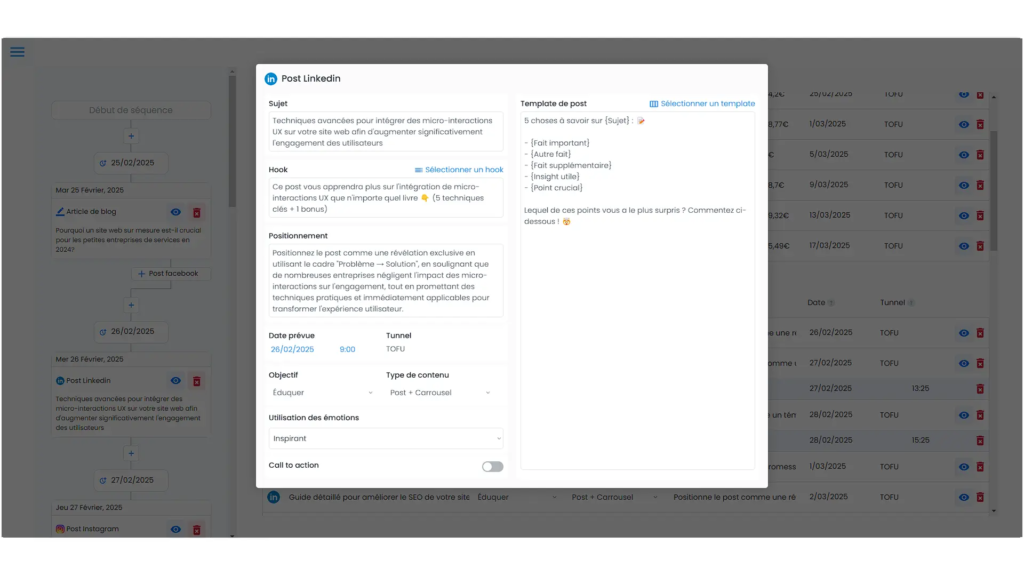
🐦 2. Post Twitter (X)
Popup de contrôle Twitter : Une version condensée et percutante pour maximiser l’impact sur ce réseau.
- Sujet : Thématique du tweet.
- Hook : Une phrase percutante pour maximiser l’engagement.
- Positionnement : Mettez en avant un changement de paradigme ou une nouvelle perspective.
- Date prévue : Date et heure de publication.
- Tunnel : Étape du tunnel marketing.
- Type de contenu : Post avec texte ou post accompagné d’une image.
- Call to Action : Incitation à cliquer ou à réagir (facultatif).
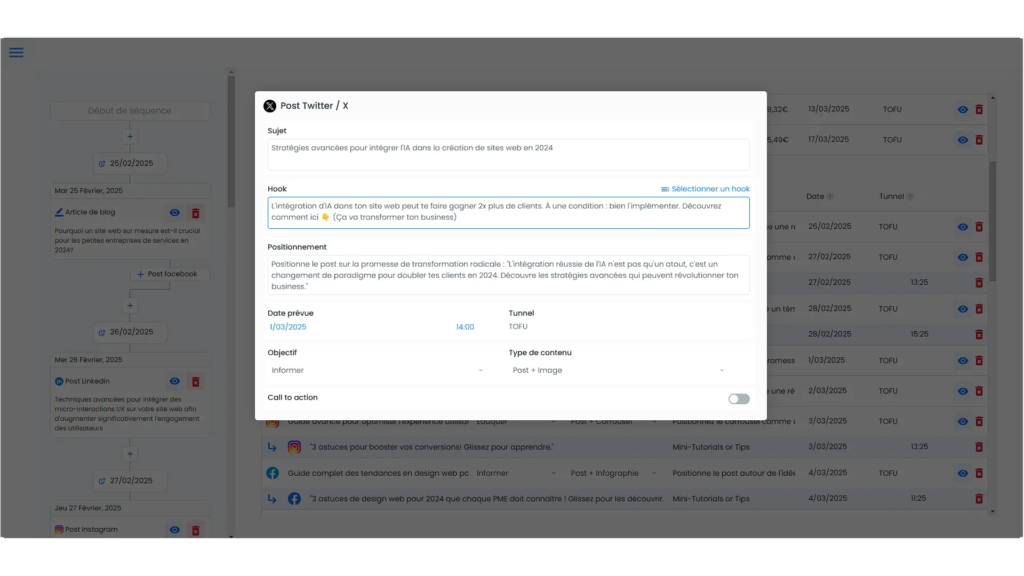
📘 3. Post Facebook
Popup de contrôle Facebook : Conçu pour un format plus long et interactif.
- Sujet : Sujet du post.
- Hook : Accroche engageante.
- Positionnement : Utilisation du cadre « Problème ➔ Solution » pour capter l’attention.
- Date prévue : Date et heure de publication.
- Tunnel : Étape TOFU, MOFU ou BOFU.
- Type de contenu : Post avec image, vidéo, ou texte.
- Framework : Modèle de narration utilisé (ex. : PAS – Problème, Agitation, Solution).
- Story Facebook : Activez une story avec un format interactif.
- Type de story : Mini-tutoriels, conseils, ou témoignages.
- Hook Story : Accroche spécifique à la story.
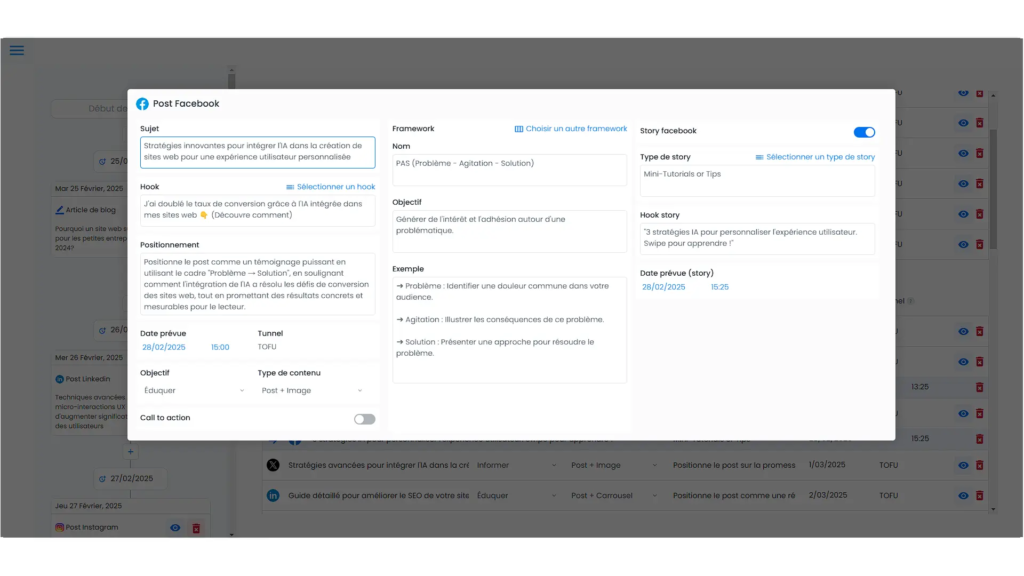
📷 4. Post Instagram
Popup de contrôle Instagram : Orientée sur l’esthétique et l’interaction visuelle.
- Sujet : Thème du post.
- Positionnement : Met en avant une série d’illustrations ou de carrousels visuels.
- Objectif : Informer, divertir ou inspirer.
- Date prévue : Date et heure de publication.
- Tunnel : TOFU, MOFU ou BOFU.
- Type de contenu : Carrousel, image simple ou story interactive.
- Story Instagram : Activez une story pour renforcer l’interaction.
- Type de story : Choisissez un format interactif (exemple : sondages, quiz).
- Hook Story : Accroche spécifique qui incite à l’interaction.
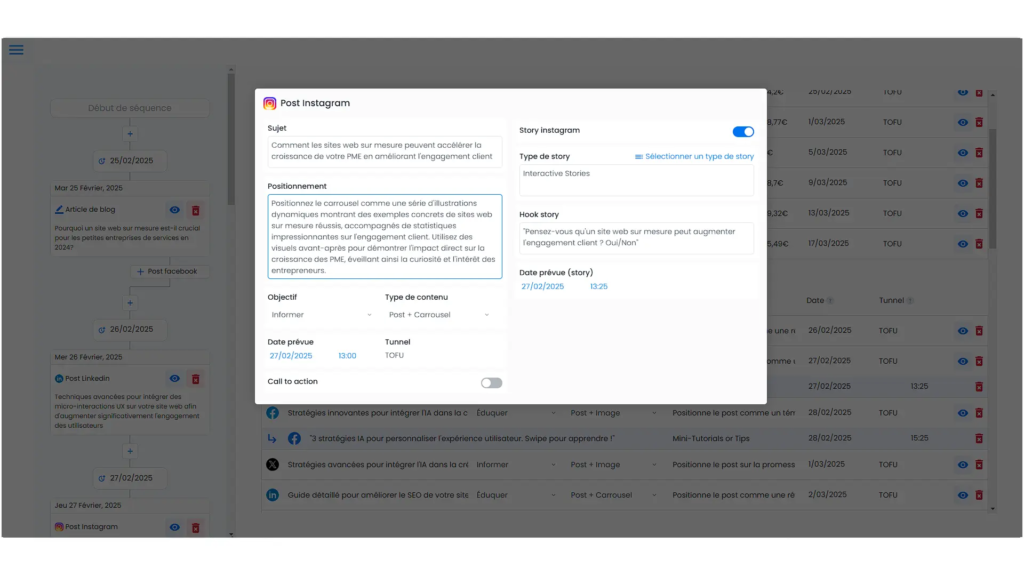
📧 Contrôle et personnalisation de votre Newsletter
Lorsque vous cliquez sur l’icône « voir » 🔍 pour une newsletter dans votre campagne, une popup détaillée s’affiche pour vous permettre de finaliser et ajuster votre envoi avant qu’il soit publié. Cet espace vous permet de contrôler, personnaliser et organiser le contenu de votre newsletter pour maximiser son impact.
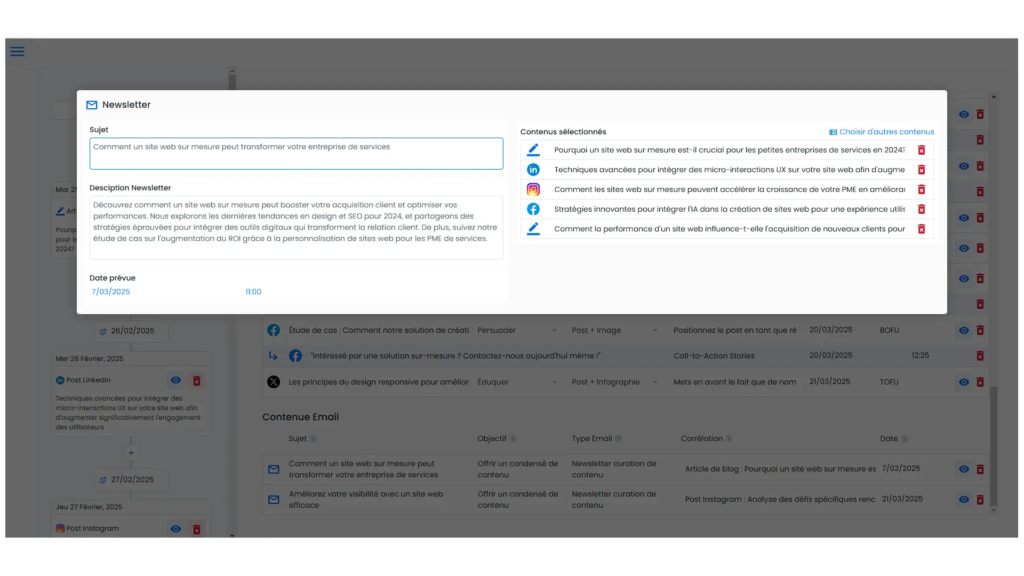
🔍 1. Configuration de la Newsletter
Dans cette section, vous configurez les éléments essentiels de votre newsletter :
Sujet : Le titre principal de votre newsletter. Il doit être accrocheur pour inciter à l’ouverture.
- Exemple : « Comment un site web sur mesure peut transformer votre entreprise de services »
Description de la newsletter : Un résumé captivant qui présente le contenu principal de votre envoi.
- Exemple : « Découvrez comment un site web sur mesure peut booster votre acquisition client et optimiser vos performances. Nous explorons les dernières tendances SEO et partageons des stratégies d’intégration digitale. »
Date prévue : Sélectionnez la date et l’heure d’envoi de la newsletter pour qu’elle soit diffusée au moment optimal.
📑 2. Contenu sélectionné pour la Newsletter
À droite de la popup, vous voyez la liste des contenus qui seront intégrés à votre newsletter. Chaque élément sélectionné apparaît sous forme de liste, avec la possibilité de :
✅ Vérifier le contenu : Chaque contenu affiché est accompagné de son titre et de l’icône correspondant à la plateforme source (LinkedIn, Instagram, Facebook, Article de blog…).
❌ Supprimer un contenu : Cliquez sur l’icône poubelle pour retirer un contenu de votre newsletter.
➕ Choisir d’autres contenus : En cliquant sur « Choisir d’autres contenus », vous pouvez ajouter de nouveaux éléments provenant d’autres publications planifiées dans votre campagne.
🛠️ 3. Aperçu rapide des contenus sélectionnés
Voici un aperçu des types de contenus que vous pourriez intégrer à votre newsletter :
- 📖 Article de blog : Pourquoi un site web sur mesure est-il crucial pour les petites entreprises de services en 2024 ?
- 🔗 Post LinkedIn : Techniques avancées pour intégrer des micro-interactions UX afin d’augmenter l’engagement des utilisateurs.
- 📸 Post Instagram : Comment les sites web sur mesure accélèrent la croissance des PME ?
- 📘 Post Facebook : Stratégies innovantes pour intégrer l’IA dans la création de sites web.
- 🌐 Article de blog : Comment la performance d’un site web influence l’acquisition de nouveaux clients ?
📅 4. Planification de l’envoi
- Date et heure de publication : Définissez précisément quand la newsletter sera envoyée à votre audience. Cela vous permet d’optimiser le taux d’ouverture selon vos préférences stratégiques.
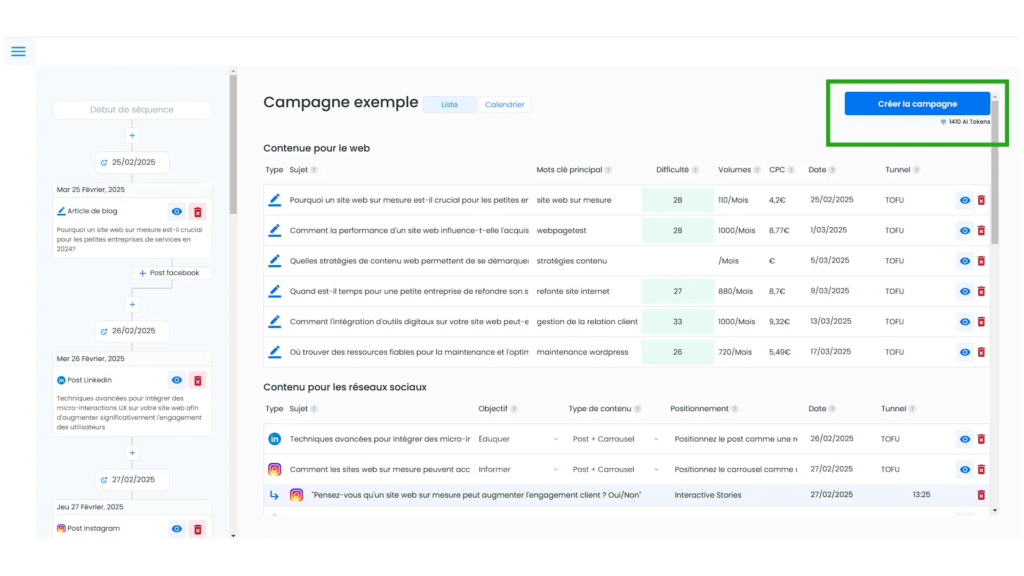
✅ Campagne en Vérification – Gestion des Contenus Créés
Lorsque vous arrivez à l’étape de vérification, votre campagne est en phase finale de création. Ici, tous les contenus générés par Napol AI sont prêts à être visualisés, ajustés ou validés avant publication.
🔄 1. Statut des contenus en cours de création
Le tableau vous indique l’état actuel de chaque contenu à travers deux vues distinctes :
📅 À gauche – Vue chronologique
Affiche l’ordre de publication programmé. Chaque post ou article apparaît avec :
- La date prévue.
- Le type de contenu (Article, Post LinkedIn, Instagram, etc.).
- Le statut de progression (ex. : Draft, En cours, Prêt à publier).
📋 À droite – Vue par liste
Présente les détails de chaque contenu, triés par catégorie :
- Contenu pour le web : Articles de blog avec leurs mots-clés, dates, et statut.
- Contenu pour les réseaux sociaux : Publication sur LinkedIn, Instagram, Facebook, Twitter, etc., avec des détails comme l’objectif, le type de contenu, et la date de diffusion.
🔍 2. Statut des publications
Chaque publication passe par plusieurs statuts avant d’être prête à être publiée :
- 📝 Draft : Le contenu a été généré, mais nécessite une validation.
- ⏳ En création : Le contenu est en cours de génération par l’IA. Ce processus peut prendre quelques minutes en fonction du nombre de publications et de la complexité des carrousels ou des articles.
- ✅ Prêt à publier : Le contenu est finalisé et prêt à être planifié.
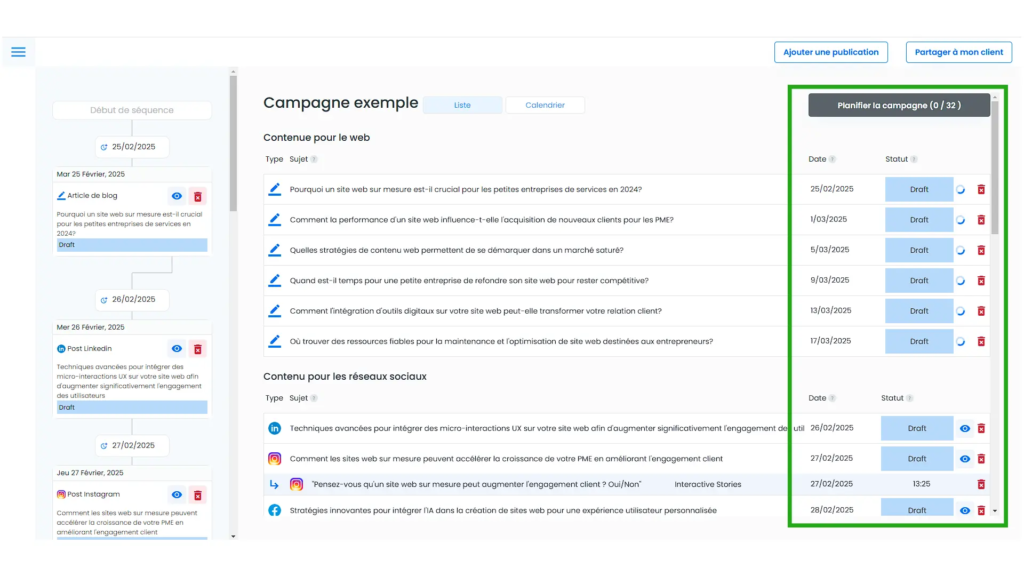
👁️ 3. Prévisualisation et édition des publications
Le bouton « Voir » (œil 👁️) permet d’ouvrir l’éditeur de publication pour chaque contenu :
- 📰 Articles de blog : Accès à l’intégralité de l’article avec possibilité de modifier le plan, le texte, ou les métadonnées SEO.
- 💬 Posts LinkedIn, Facebook, Twitter, Instagram : Accès aux détails du post, possibilité d’ajuster le hook, le positionnement, ou les visuels.
- 📧 Newsletter : Affiche la sélection des contenus inclus et permet de modifier le sujet, la description ou la structure.
💡 Astuce : Chaque modification est automatiquement sauvegardée et peut être revue avant de lancer la campagne.
✅ Comment contrôler vos contenus ?
Cliquez sur l’icône « Voir » à droite de chaque contenu (que ce soit un article, un post LinkedIn, Instagram, etc.). Cela vous redirigera vers l’éditeur de publication spécifique.
Contrôlez le contenu dans l’éditeur. Par exemple, pour un post LinkedIn :
- Vérifiez le texte généré, les visuels, et les options de personnalisation.
- Ajustez le texte, les images ou le design si nécessaire.
- Visualisez l’aperçu sur le réseau social choisi pour vous assurer que le rendu final correspond à vos attentes.
Validez le statut du contenu :
- En haut à droite de l’éditeur, passez le statut de votre contenu de « Draft » à « En révision », puis à « En validation » et enfin à « Validé » une fois que tout est prêt.
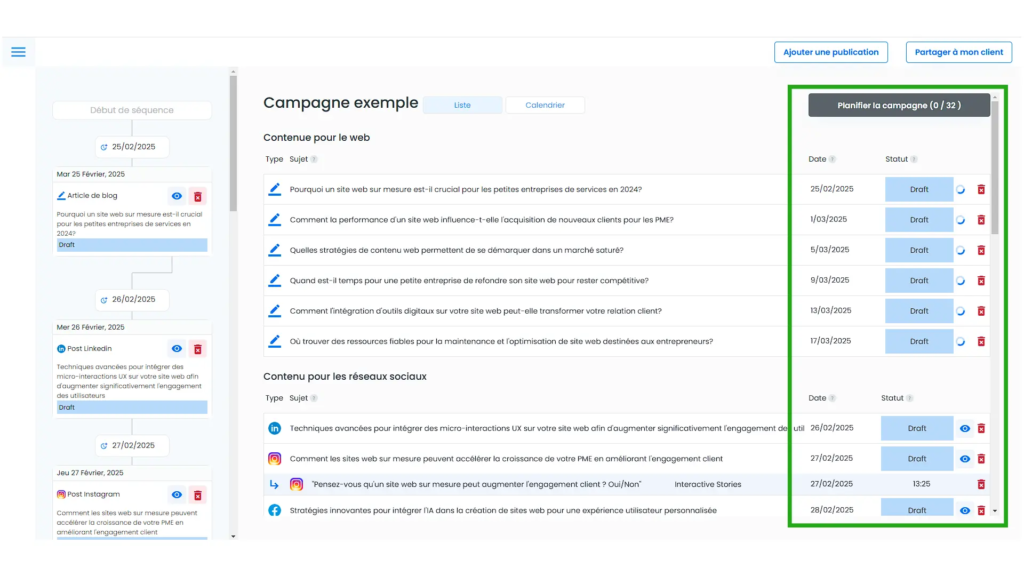
🚫 Planification impossible sans validation complète
Tous les contenus doivent être validés pour que le bouton « Planifier la campagne » devienne actif. Chaque publication doit passer par ces étapes avant d’être prête à être programmée :
- Draft : Contenu en cours de création.
- En révision : Contenu en cours de vérification.
- En validation : Dernière vérification avant approbation finale.
- Validé : Prêt à être planifié et publié.
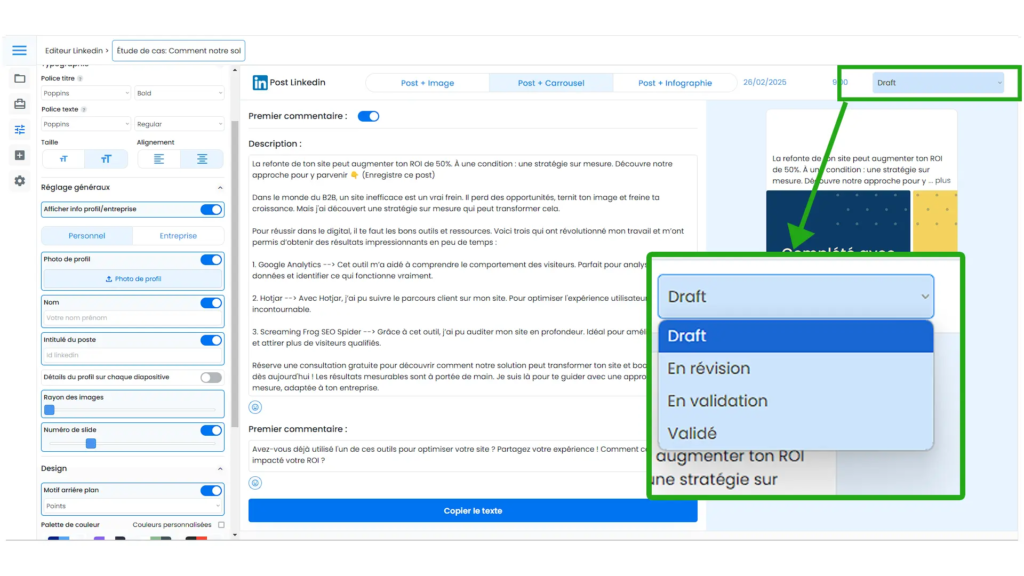
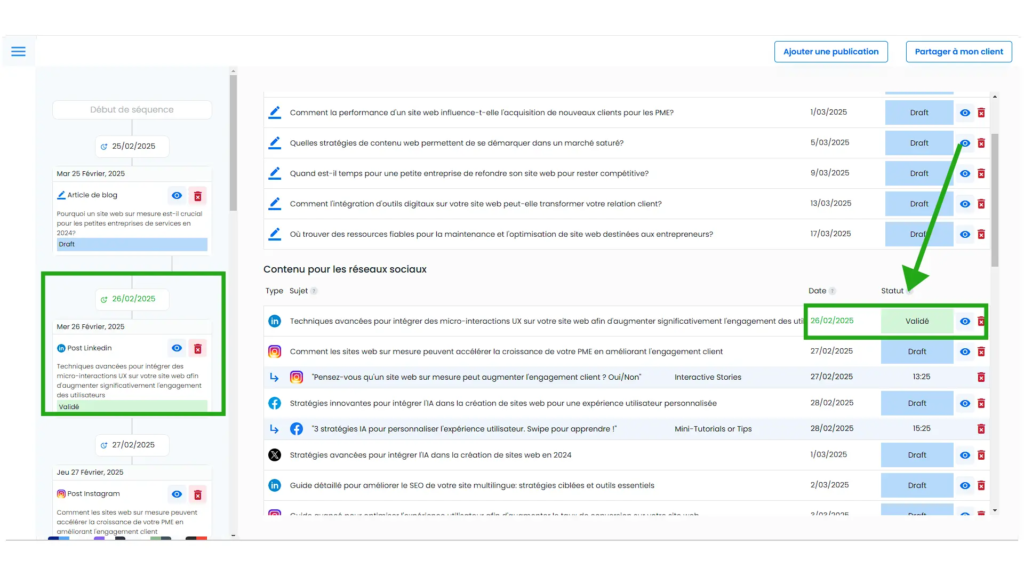
🚫 Planification impossible sans validation complète
Tous les contenus doivent être validés pour que le bouton « Planifier la campagne » devienne actif. Chaque publication doit passer par ces étapes avant d’être prête à être programmée :
- Draft : Contenu en cours de création.
- En révision : Contenu en cours de vérification.
- En validation : Dernière vérification avant approbation finale.
- Validé : Prêt à être planifié et publié.
📝 Chaque contenu possède son propre éditeur dédié
Chaque type de contenu (article de blog, post LinkedIn, publication Facebook, tweet, newsletter, etc.) dispose de son propre éditeur spécifique. Cet éditeur est conçu pour s’adapter aux exigences et aux formats du réseau ou du canal sélectionné.
En fonction de vos choix initiaux lors de la création de la campagne, vous serez redirigé vers l’éditeur correspondant en cliquant sur l’icône « Voir ». Par exemple :
- Un post LinkedIn ouvrira un éditeur LinkedIn adapté aux carrousels, aux images et aux posts textuels.
- Une publication Instagram proposera des options de carrousel ou d’histoires interactives.
- Une newsletter vous permettra de gérer le contenu sélectionné, le sujet et la mise en forme spécifique à l’emailing.
📚 Comment fonctionne l’éditeur de carrousel ?
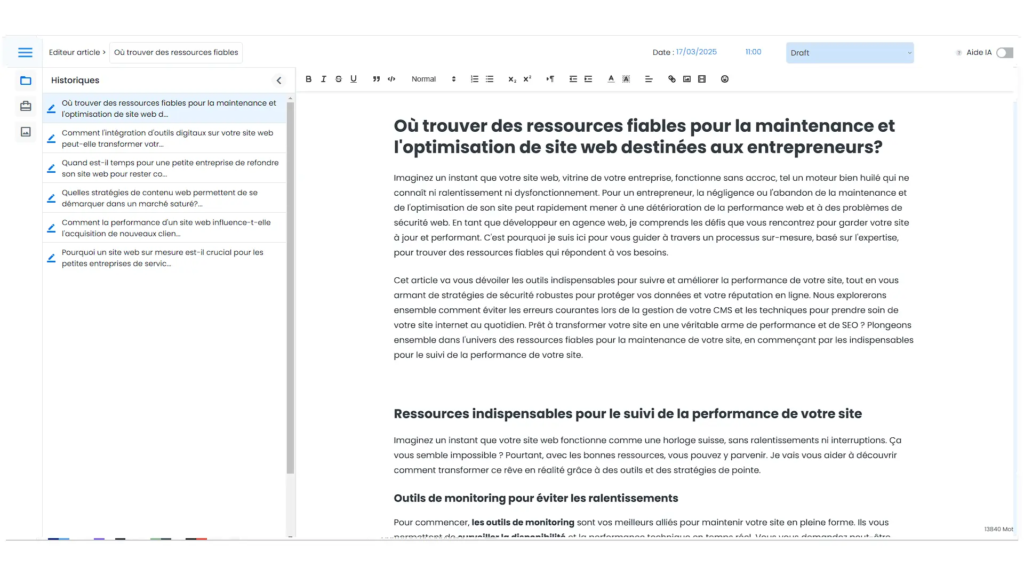
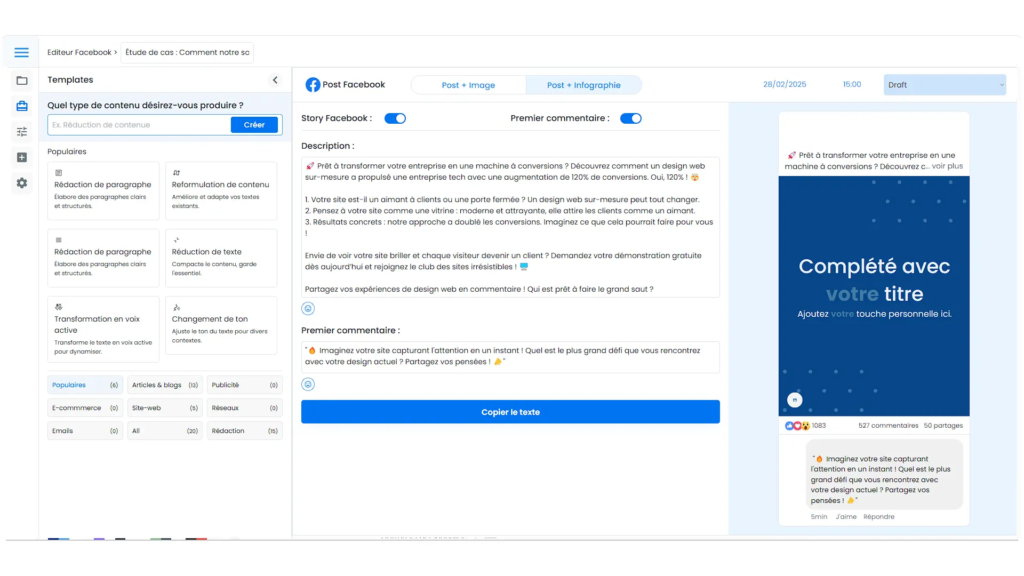
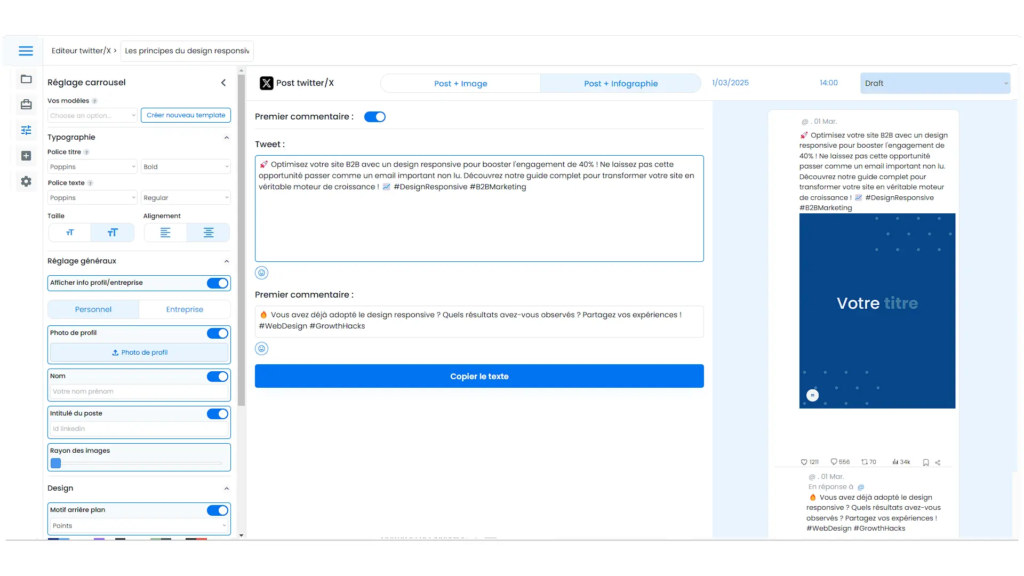
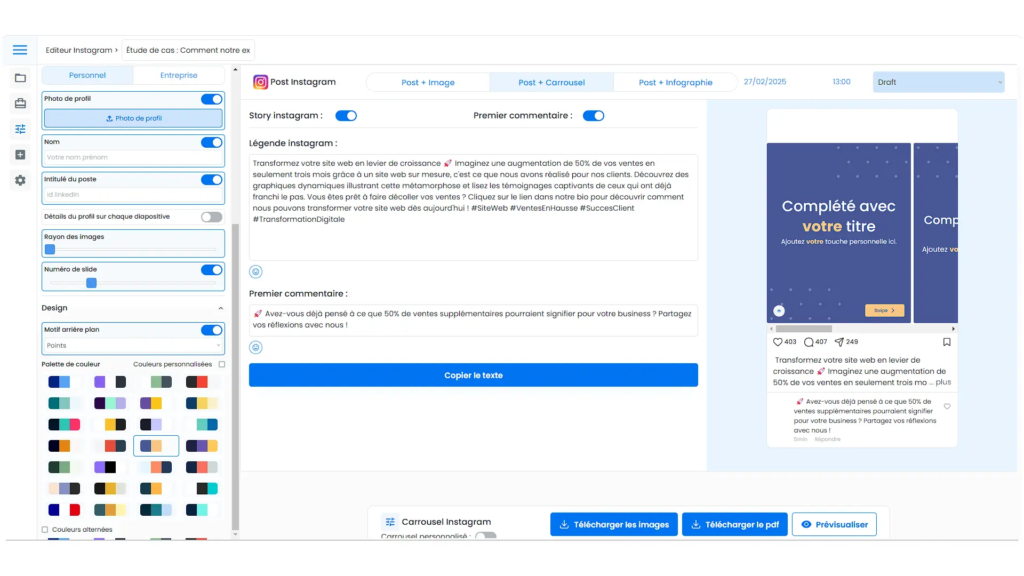
📂 Historique des contenus liés à la campagne en cours
Un point important à noter : dans chaque éditeur, la section « Historique » n’affichera que les contenus liés à la campagne en cours. Cela vous permet de rester concentré sur la validation et l’optimisation de vos contenus sans être distrait par d’autres publications passées ou prévues.
Vous pourrez :
- Visualiser uniquement les publications associées à cette campagne.
- Accéder rapidement aux versions précédentes de vos contenus.
- Voir les modifications et validations étape par étape.
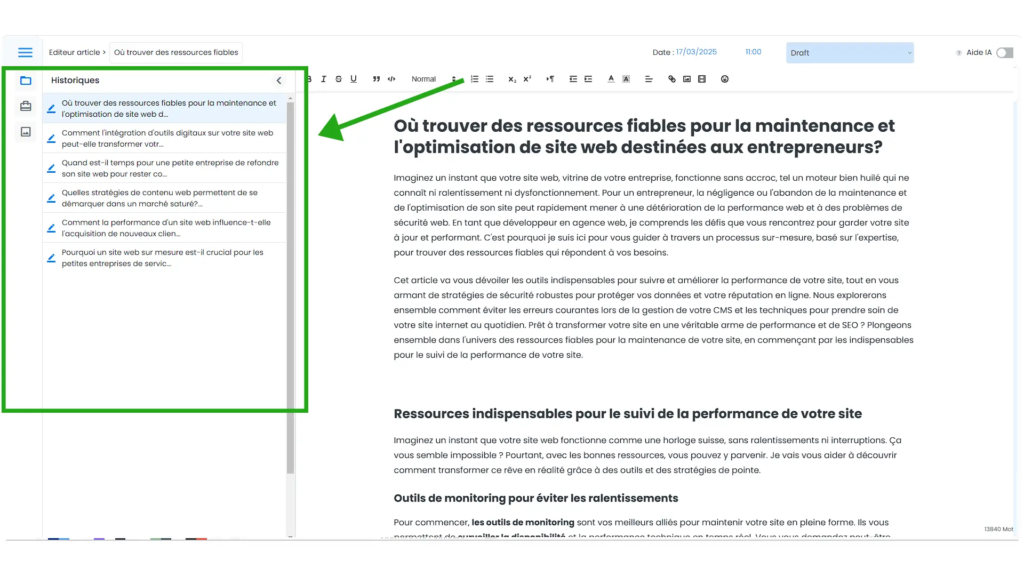
➕ Ajouter un contenu supplémentaire à votre campagne en mode vérification
Lorsque votre campagne est en phase de vérification, vous avez toujours la possibilité d’ajouter du contenu supplémentaire avant la planification finale. Cette fonctionnalité vous permet d’enrichir votre campagne en intégrant de nouveaux articles ou publications en fonction de vos besoins.
📍 Comment ajouter un nouveau contenu ?
En haut à droite de votre écran, cliquez sur le bouton « Ajouter une publication ». Une fenêtre apparaîtra, vous offrant deux options :
Créer une publication vierge
- Choisissez un réseau social (LinkedIn, Instagram, Facebook, etc.).
- Rédigez un nouveau post adapté aux exigences de la plateforme.
- Personnalisez le format, l’objectif, le tunnel de conversion (TOFU, MOFU, BOFU) et le ton.
Créer un article de blog vierge
- Saisissez un sujet inédit.
- Définissez les mots-clés principaux et secondaires.
- Élaborez le plan de votre article, rédigez les sections et optimisez-le pour le SEO.
✅ Pourquoi ajouter du contenu supplémentaire ?
Cette fonctionnalité vous permet de :
- Compléter votre stratégie avec des publications ciblées.
- Adapter votre campagne en fonction des retours avant sa finalisation.
- Optimiser votre calendrier de diffusion en ajoutant des posts stratégiques pour renforcer votre présence.
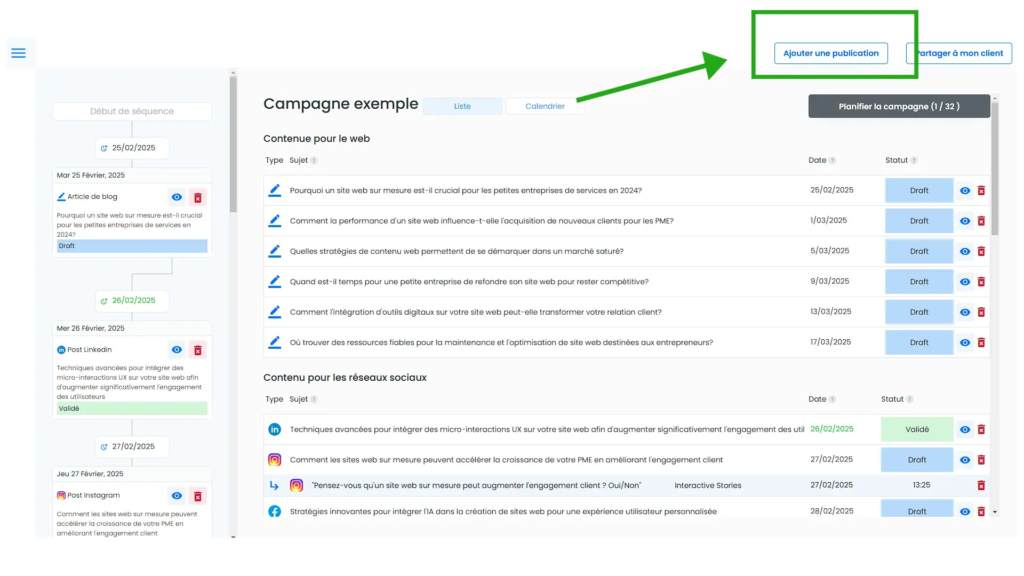
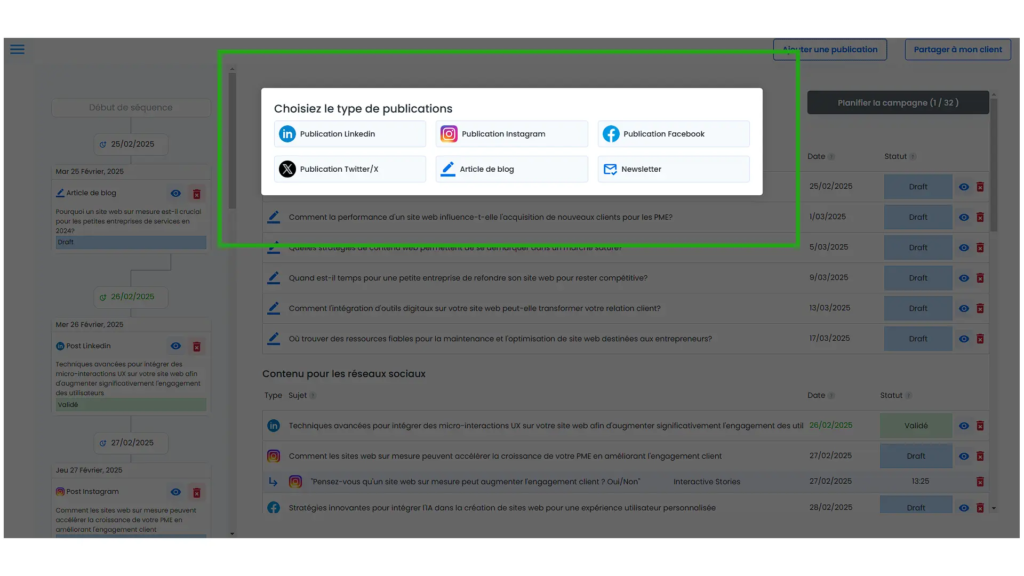
🤝 Partager une campagne avec un client
Lorsque votre campagne est prête à être partagée, cliquez sur le bouton « Partager à mon client ». Une nouvelle fenêtre apparaîtra, affichant la liste de vos clients disposant déjà d’un compte client.
🔍 Pas encore de client enregistré ?
Si aucun client n’est enregistré, cliquez sur « Ajouter ». Cela enverra automatiquement une invitation par email à votre client pour créer un compte.
✅ Important : Le compte client donne uniquement accès :
- Au planning de la campagne.
- Aux campagnes spécifiques que vous aurez autorisées.
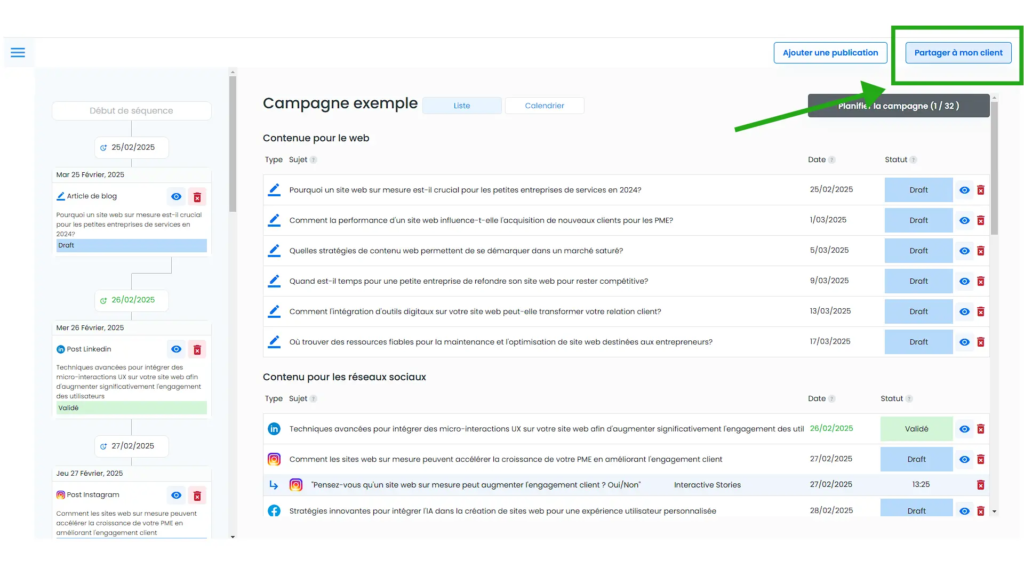
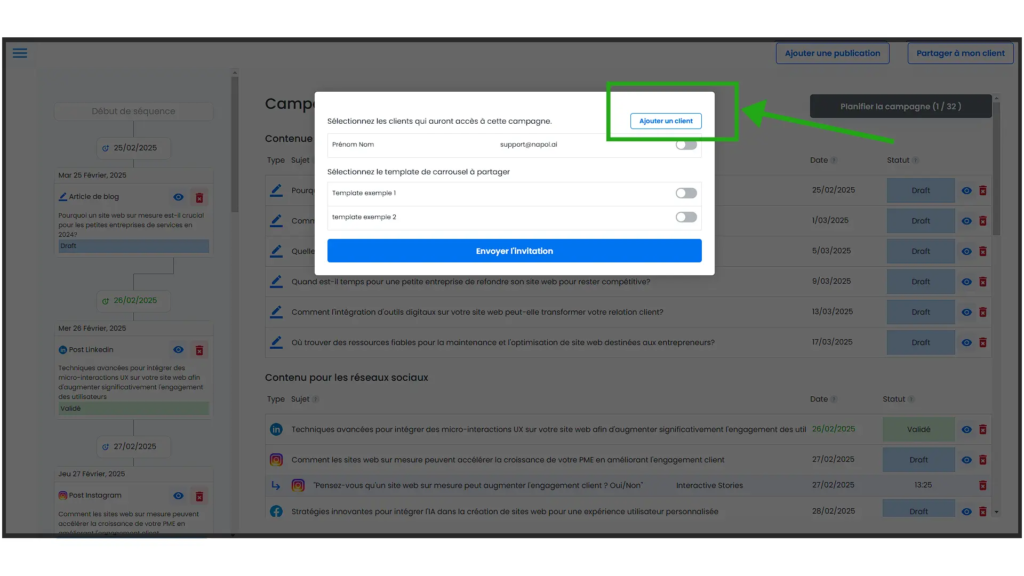
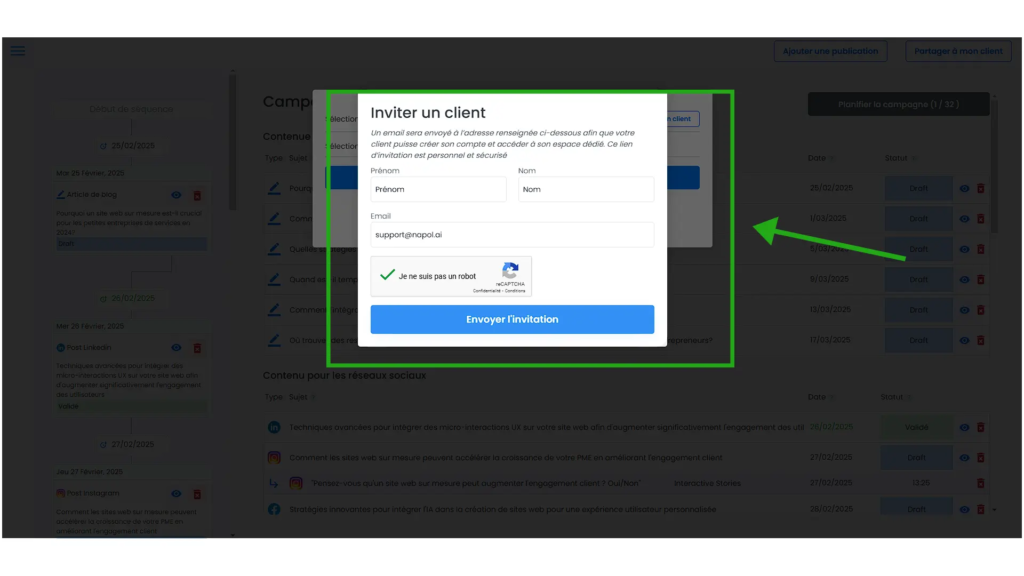
🎨 Partager vos templates de carrousel
En partageant votre campagne, vous pouvez aussi permettre à votre client de voir vos templates de carrousel avec une visualisation réaliste :
- Le client verra les visuels du carrousel avec les éléments de votre compte (images de profil, nom, etc.).
- Les plateformes comme LinkedIn, Facebook, ou Instagram afficheront les publications telles qu’elles apparaîtront réellement.
Cela permet à votre client d’avoir une vision claire et précise des publications, tout en conservant vos paramètres de personnalisation (photo de profil, nom d’entreprise, charte graphique, etc.).
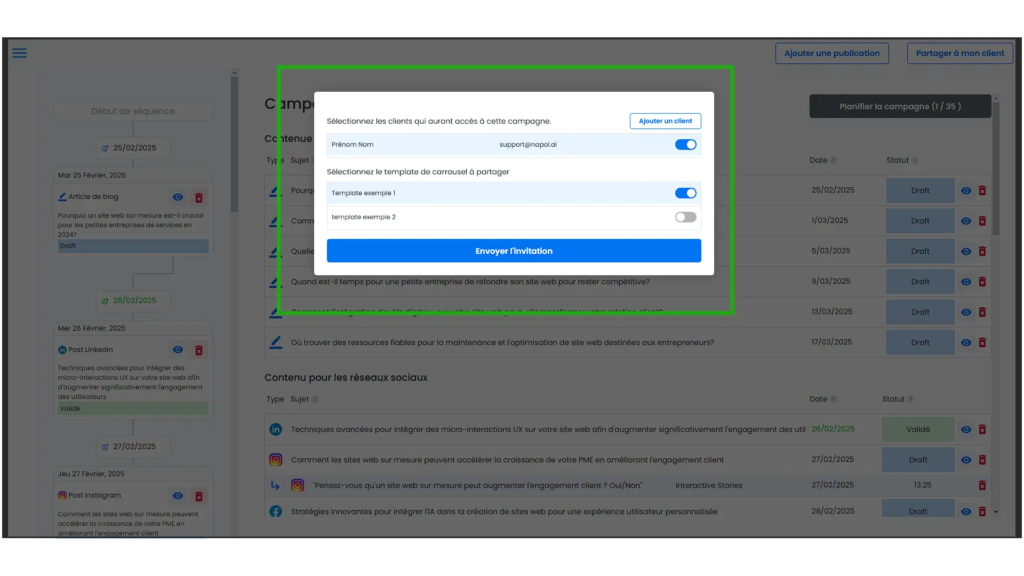
🎨 Exemple vue compte client
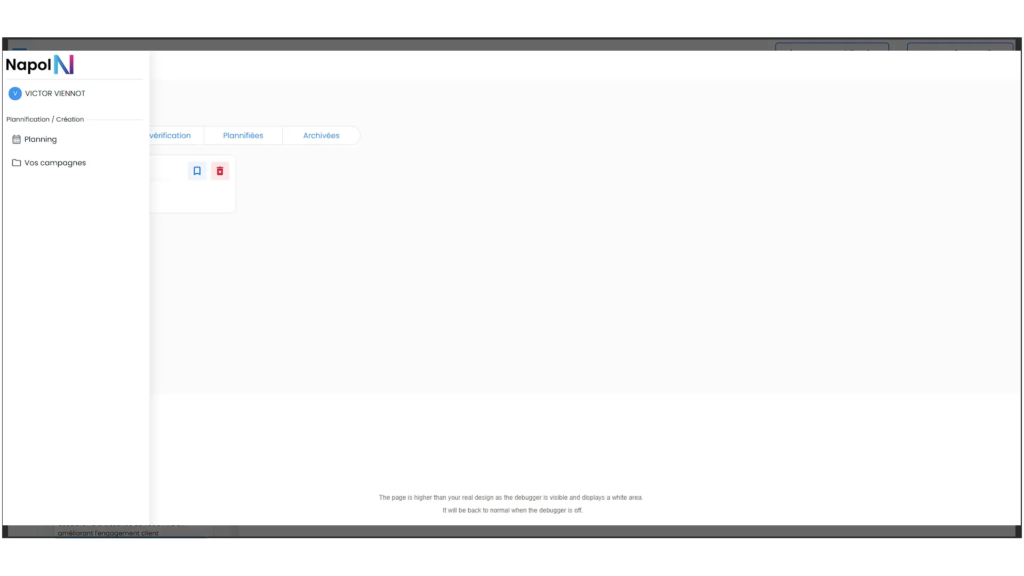
🚀 Pour aller plus loin : Planifier votre campagne
Une fois que tous les contenus sont validés (par vous ou par votre client), il est temps de lancer officiellement votre campagne.
✅ Comment planifier votre campagne ?
Cliquez sur le bouton « Planifier la campagne » en haut à droite.
⚠️ Seul votre compte a accès à cette fonctionnalité. Le client ne pourra :
- ❌ Pas voir le bouton de planification.
- ❌ Pas ajouter de nouveaux contenus.
📅 Où retrouver vos publications planifiées ?
Une fois la planification lancée, tous vos contenus validés seront automatiquement intégrés dans votre planning éditorial. Vous pourrez y visualiser :
- 📌 Les dates de publication prévues.
- 🔄 Les différents canaux de diffusion (LinkedIn, Instagram, Facebook, etc.).
- ✅ Les statuts des publications (en attente, en cours, publié).